SystemTrayMenu是一个托盘快速启动工具,体积小巧,占用系统资源少,运行速度快,在软件中你可以放置文件夹和文件的快捷方式,需要的时候直接搜索或者双击打开,非常的方便,另外软件支持热键来打开和关闭!
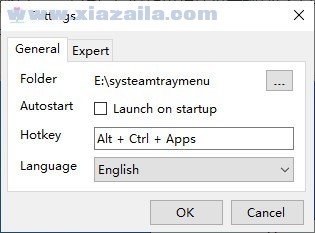
常见问题
我现在要做的第一步是什么?
SystemTrayMenu是可移植的,所以您不必安装它。
我们建议将解压后的SystemTrayMenu文件夹放到SystemTrayMenu根目录下的 "便携式工具 "文件夹中。
步。第一次启动应用程序后,你必须选择根目录:
C:Cloudfolder如Seafile、NextCloud或Dropbox/your带链接的文件夹如Tools或SystemTrayMenu。
例如:C:SeafileTools。
在这个目录中,你应该放置文件夹和文件的快捷方式(App、游戏、脚本、URL、网络)。
你经常使用,特别是当你不能找到他们在Windows开始菜单搜索。
你也可以考虑把所有文件从你的桌面。
步骤:将SystemTrayMenu图标从系统托盘中拖拽出来。将SystemTrayMenu图标从系统托盘中拖放到下面的任务栏中。
组图标出来
步。现在可以开始了--只需点击任务栏上的图标,打开SystemTrayMenu。
如何更改根目录?
您可以在设置菜单中更改根目录,您可以通过右击SystemTrayMenu图标打开。
热键的作用是什么?
在设置菜单中,您可以选择一个热键来打开和关闭SystemTrayMenu。
SystemTrayMenu可以在Windows启动时启动吗?
是的,您可以在设置菜单中选择这个选项,您可以通过右键点击SystemTrayMenu图标打开。
如果我有一个问题,想法或疑问,我该怎么办?
如果出现问题或您有任何想法或问题,欢迎您联系我们。
您可以在 "关于 "窗口中找到我们的联系信息,您可以通过右键点击系统托盘菜单图标打开。
更新日志
变化:
#236 : [Feature] 圆角
#238 : [BUG] 圆角无法显示轮廓





软件评论 您的评论需要经过审核才能显示
网友评论